Le découpage et la mise en scène sont des aspects cruciaux lors de la création d’animations, de vidéos et de films. Chaque GIF ou extrait de film est constitué d’une succession d’images. Une vidéo se présente simplement comme un fichier regroupant ces images, diffusées les unes après les autres. L’extraction d’images à partir d’une vidéo peut paraître complexe. Cependant, plusieurs options existent, et nous allons vous montrer dans cet article comment capturer une image depuis une vidéo sous Windows 10.
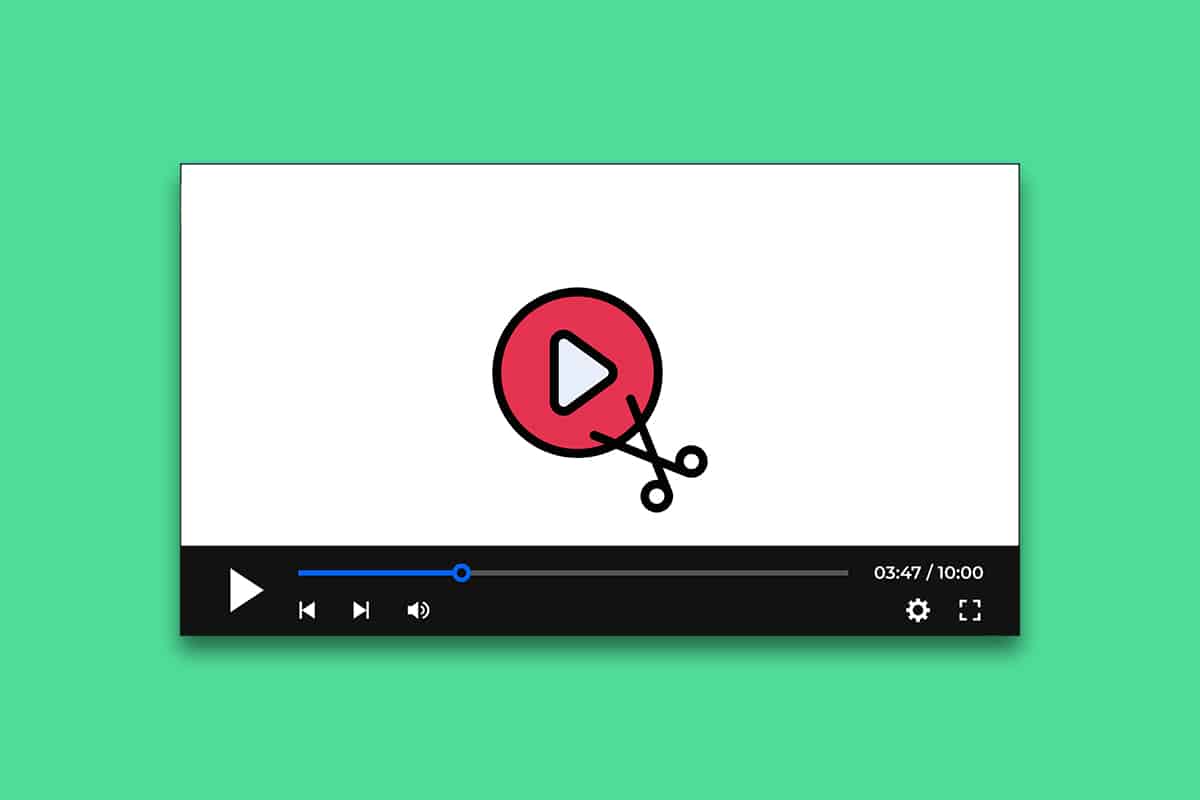
Nous allons explorer différentes méthodes pour extraire et capturer des images à partir de vidéos.
Méthode 1 : La capture d’écran
C’est sans aucun doute la méthode la plus simple pour obtenir des images à partir d’une vidéo. Voici comment procéder :
1. Lancez la lecture de la vidéo avec votre lecteur habituel et mettez-la en pause sur l’image que vous voulez enregistrer.
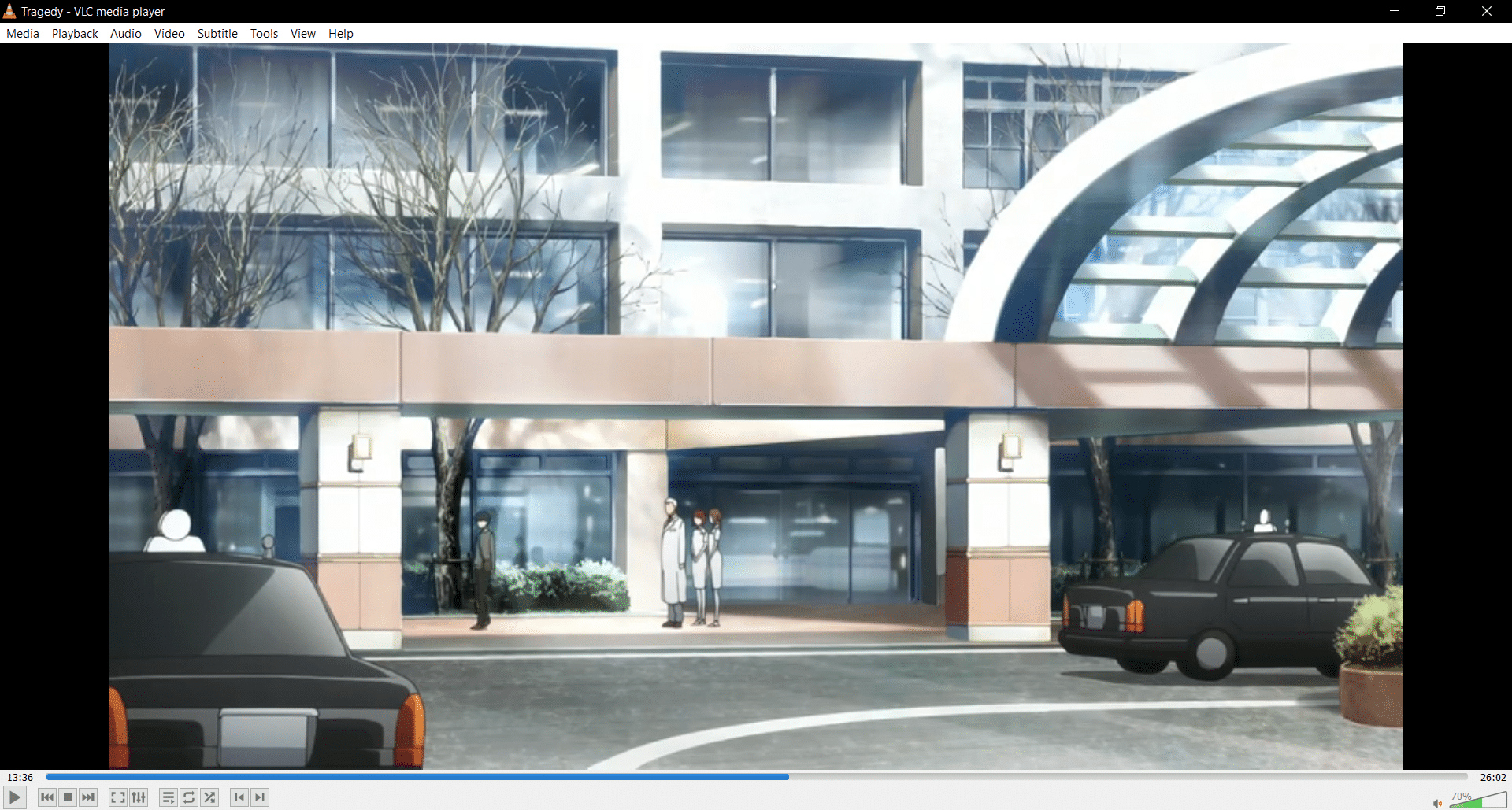
2. Effectuez une capture d’écran en appuyant simultanément sur les touches Win + Impr écran. Assurez-vous que les commandes du lecteur vidéo soient invisibles.
3. Accédez au dossier d’images par défaut, généralement Images > Captures d’écran. Vous y trouverez l’image enregistrée au format .png.

4. Si vous le souhaitez, vous pouvez recadrer ou retoucher l’image avec Paint ou l’application Microsoft Photos.
Note 1 : La touche d’impression d’écran peut apparaître sous différentes formes : Print Scrn, Prnt Scrn, Prt Scrn, Prt Scn, Prt Scr, Pr Sc ou PS.
Note 2 : Vous pouvez également utiliser des logiciels tiers tels que Greenshot pour effectuer vos captures d’écran sous Windows.
Méthode 2 : Utilisation de l’application Films et TV
L’application Films et TV, préinstallée sur Windows, offre également la possibilité de capturer des images de vos vidéos. Voici la démarche à suivre :
1. Ouvrez l’application Films et TV et chargez la vidéo dont vous souhaitez extraire des images.
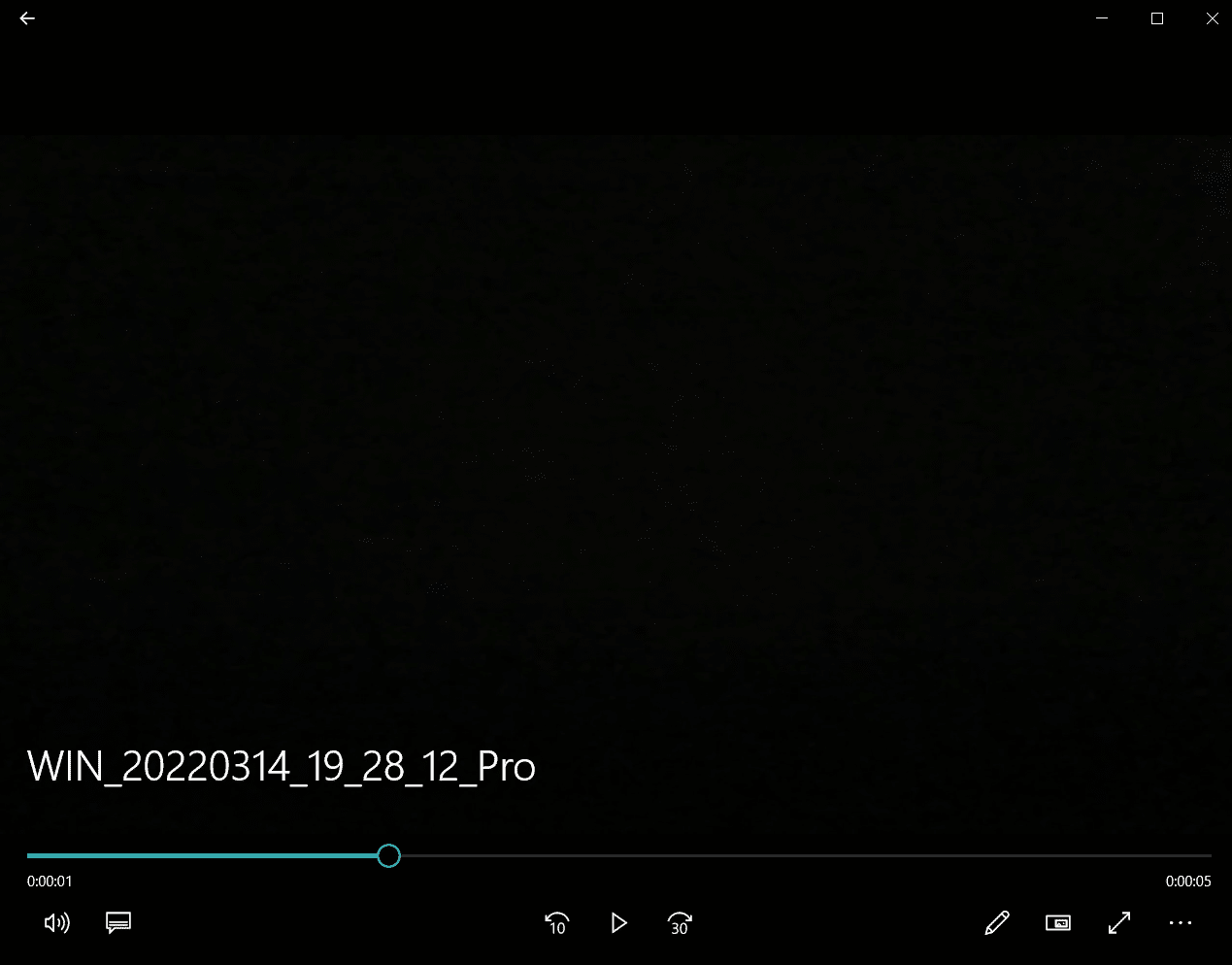
2. Avancez la vidéo jusqu’à la section désirée pour l’extraction d’image. Mettez la vidéo en pause.
3. Dans le coin inférieur droit du lecteur, cliquez sur le bouton « Modifier », reconnaissable à son icône de crayon.
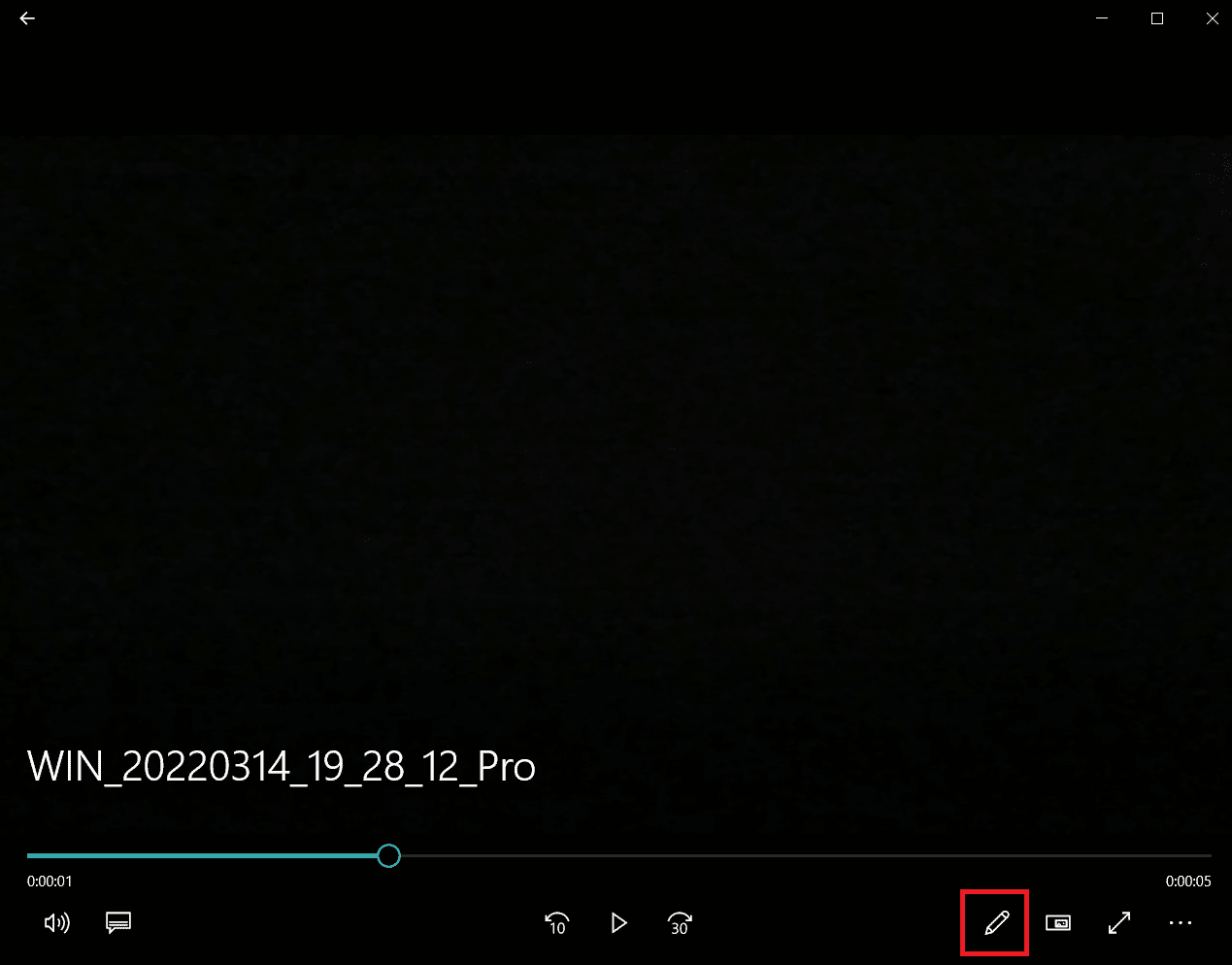
4. Choisissez l’option « Enregistrer la photo à partir de la vidéo ».
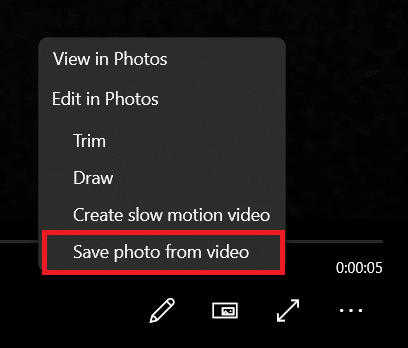
5. L’application Photos s’ouvrira. Vous pourrez alors vous déplacer image par image, en avant ou en arrière, grâce aux flèches.
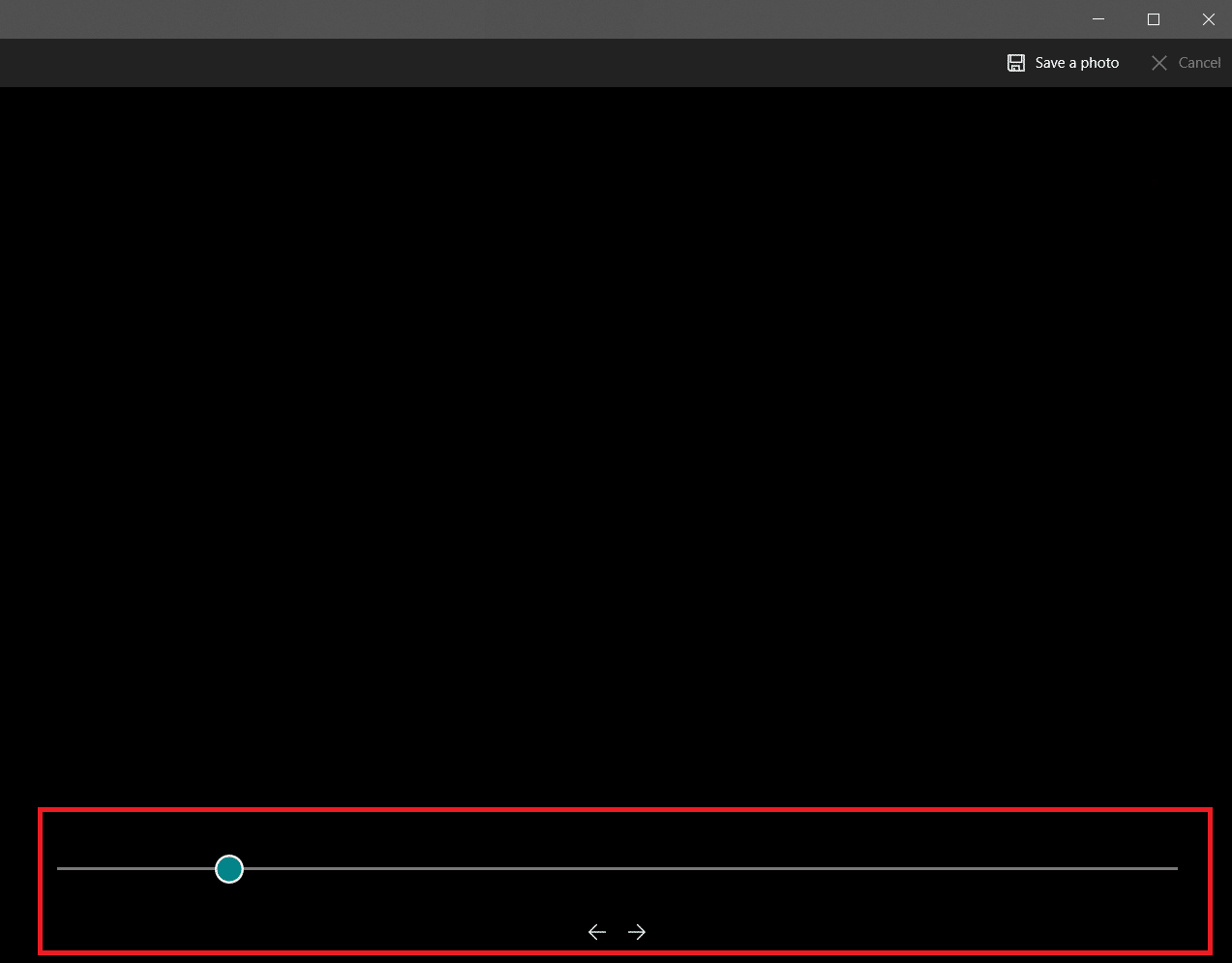
6. Une fois le cadre souhaité trouvé, cliquez sur l’option « Enregistrer une photo ».
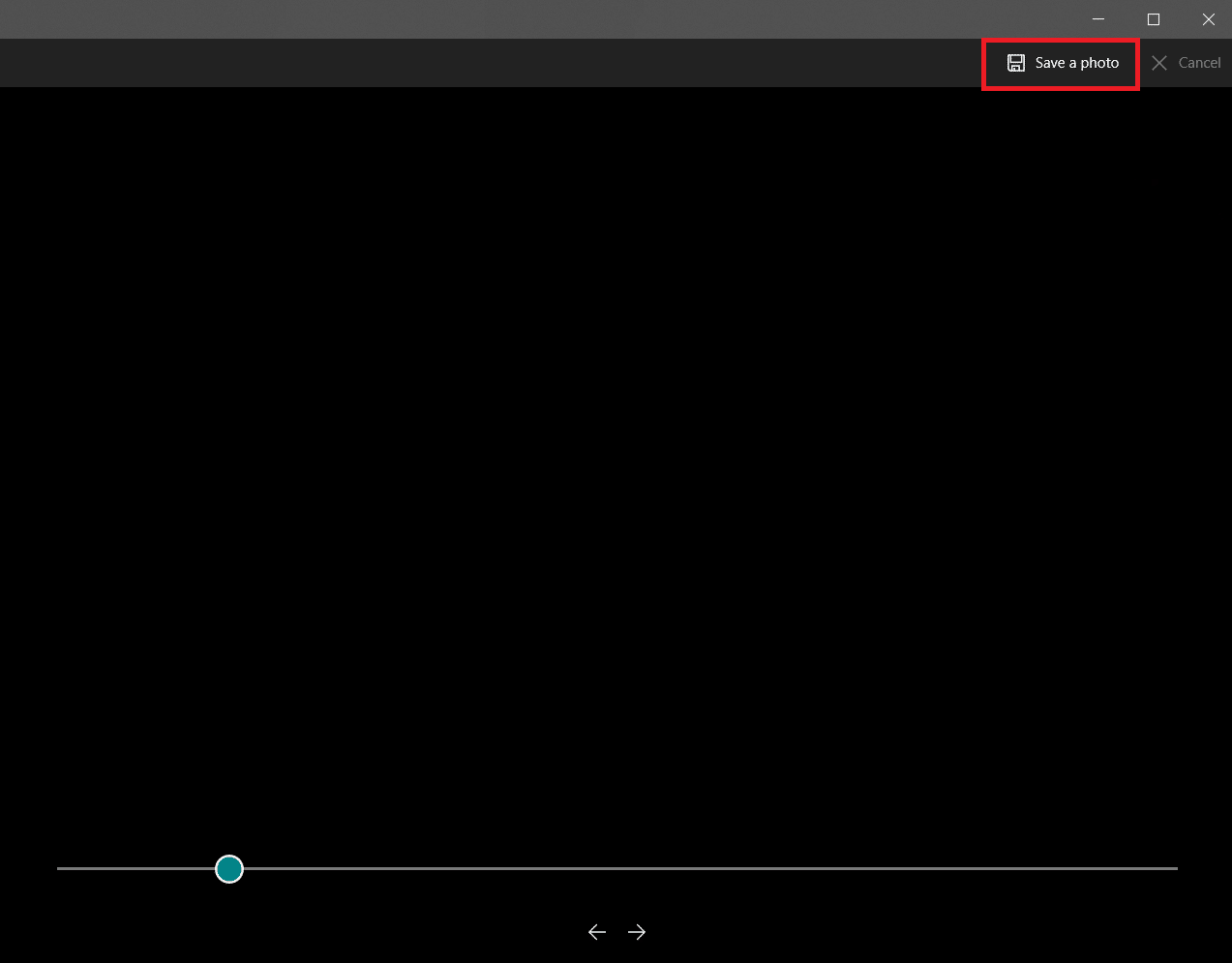
L’enregistrement prendra quelques instants et vous serez invité à choisir un emplacement. Par défaut, le dossier « Images » sous « Ce PC » est sélectionné.
Méthode 3 : Utilisation de VLC Player
VLC Media Player est un lecteur multimédia très répandu, capable de lire de nombreux formats vidéo. Il permet aussi d’extraire une série d’images d’un clip vidéo. Voici comment procéder :
Note : Si votre vidéo d’origine est volumineuse, raccourcissez-la en un court clip contenant les images qui vous intéressent.
1. Appuyez sur la touche Windows, tapez « vlc », faites un clic droit sur le lecteur multimédia VLC et sélectionnez « Exécuter en tant qu’administrateur ».
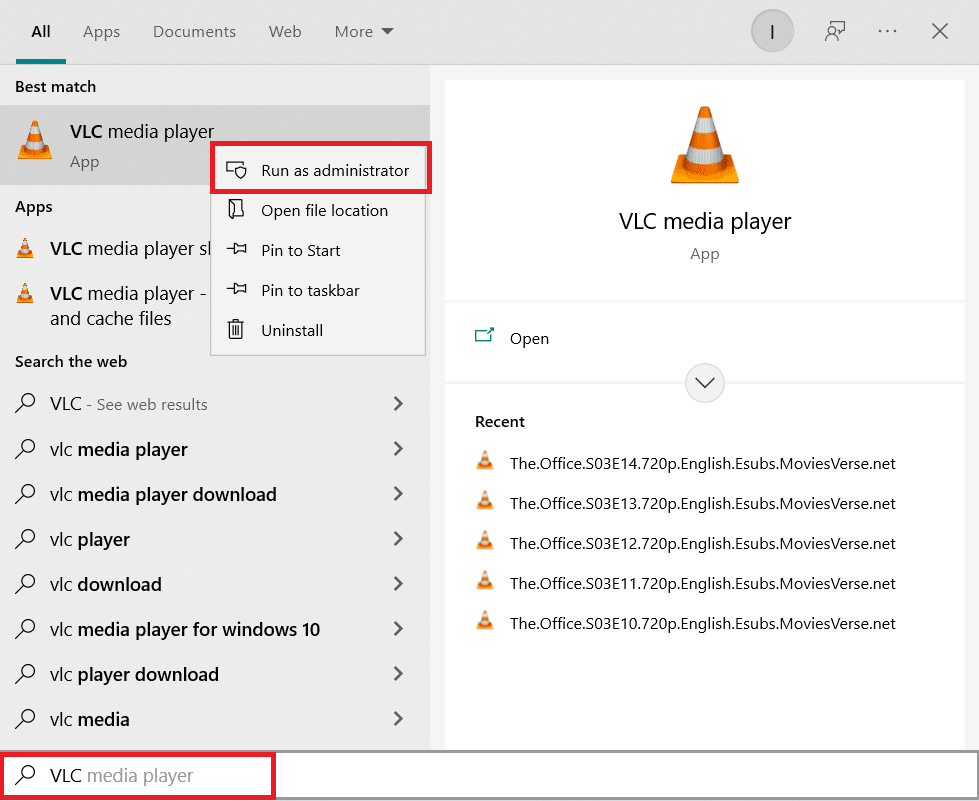
2. Dans la barre de menus, sélectionnez « Outils » > « Préférences ».
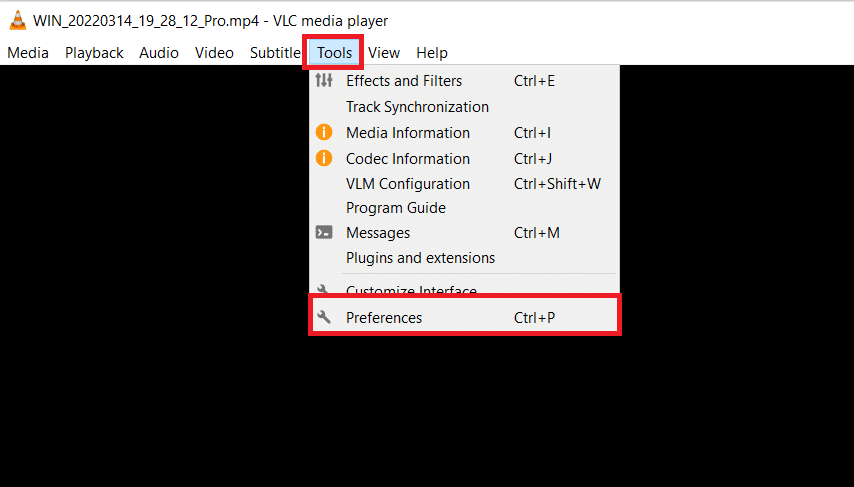
3. En bas de la fenêtre, sélectionnez l’option « Tout ». Les Préférences avancées s’ouvriront.
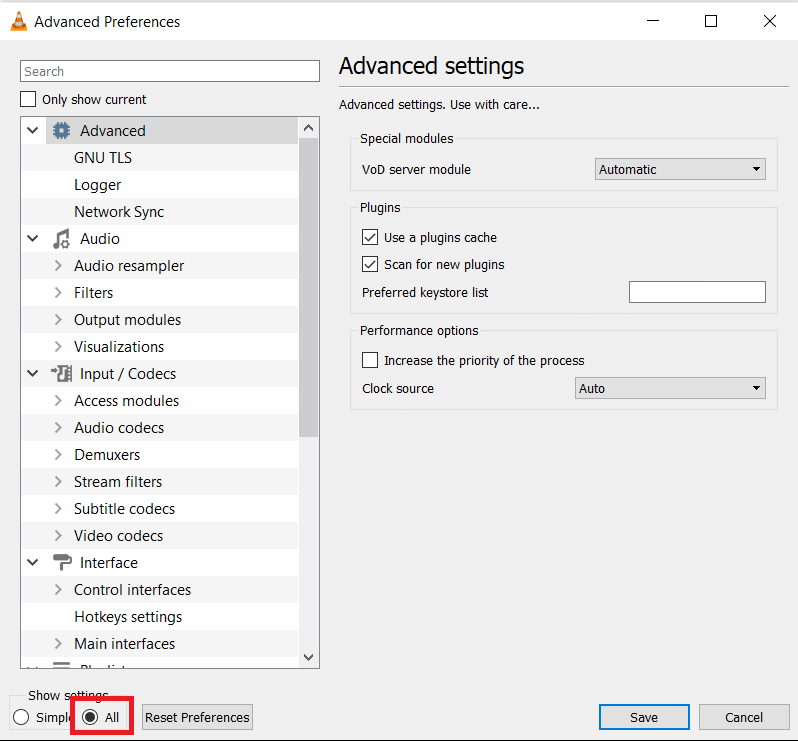
4. Dans la colonne de gauche, faites défiler jusqu’à la section « Vidéo » et sélectionnez « Filtres ». Cliquez une seule fois dessus, sans le développer.
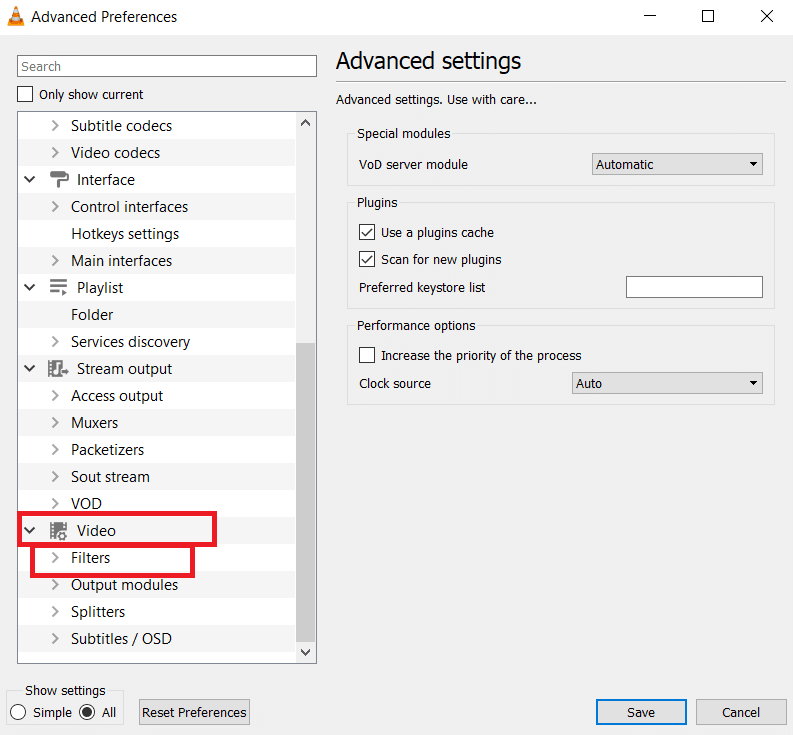
5. Cochez l’option « Filtre vidéo scène » et cliquez sur « Enregistrer ».
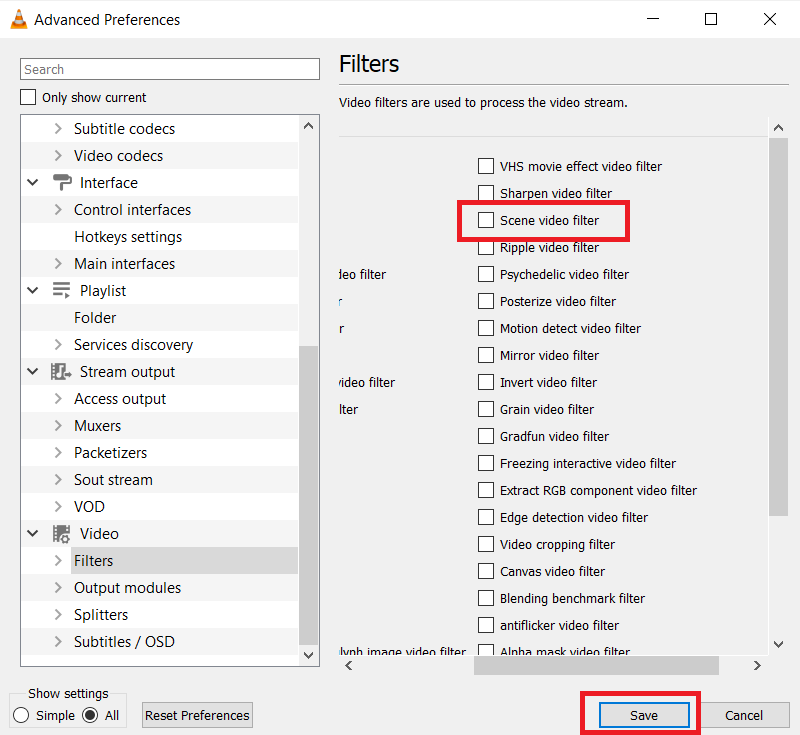
6. Développez le menu « Filtres » et sélectionnez « Filtre de scène ».
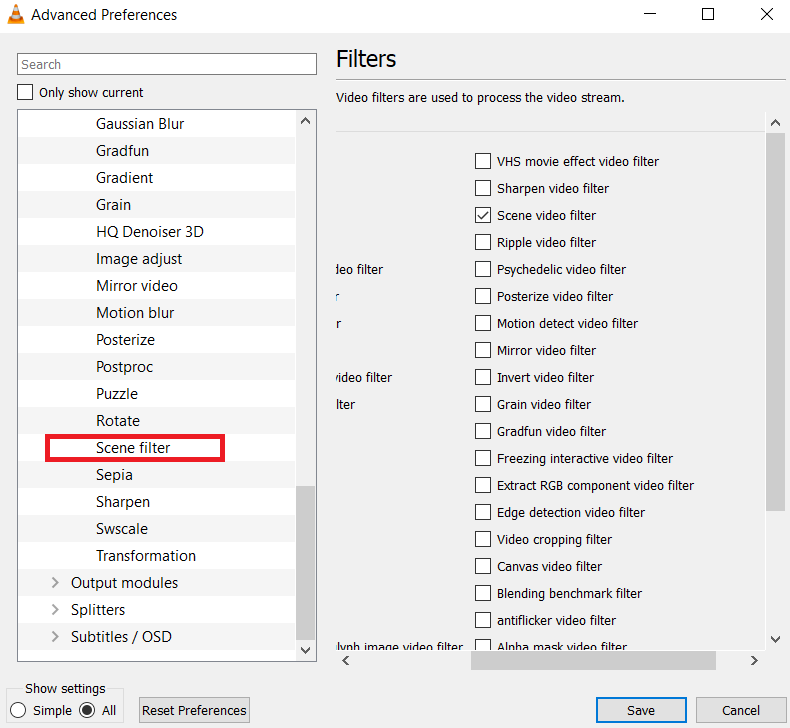
7. Dans le champ « Préfixe du chemin du répertoire », saisissez l’adresse du dossier où vous souhaitez enregistrer les images. Vous pouvez créer un nouveau dossier ou en choisir un existant.
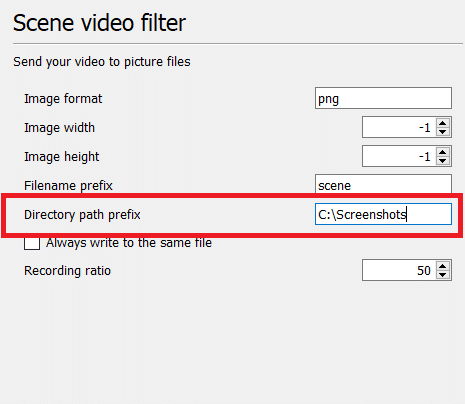
8. Vous pouvez ajuster le taux d’enregistrement en fonction du nombre d’images par seconde (FPS) de votre vidéo. Par exemple, si votre vidéo dure 5 secondes à 30 FPS et que vous réglez le taux d’enregistrement à 10, vous obtiendrez un total de 15 images extraites.
9. Cliquez sur « Enregistrer » et fermez le lecteur VLC. Vous êtes maintenant prêt à extraire des images.
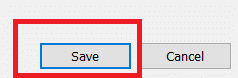
10. Ouvrez de nouveau le lecteur multimédia VLC, comme indiqué à l’étape 1.
11. Allez dans « Média » et cliquez sur « Ouvrir un fichier ».
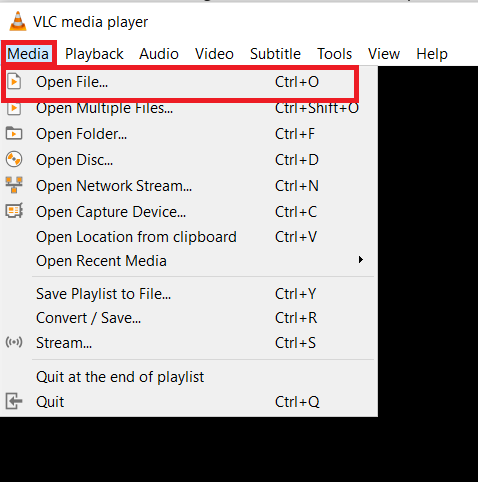
12. Sélectionnez la vidéo dont vous souhaitez extraire les images. Laissez la vidéo se lire entièrement après l’avoir sélectionnée. Vous pouvez réduire la fenêtre si vous le souhaitez, mais ne mettez pas la vidéo en pause.
13. Une fois la lecture de la vidéo terminée, accédez au dossier dont vous avez indiqué le chemin d’accès dans le préfixe de répertoire.
Note : Si le dossier est vide, modifiez le taux d’enregistrement et réessayez.
Vous savez désormais comment capturer des images à partir d’une vidéo avec le lecteur multimédia VLC.
Méthode 4 : Utilisation de l’application Photos
L’application Photos de Windows 10 permet également d’enregistrer des images. Elle offre des fonctionnalités de recadrage, redimensionnement et annotations. Elle est aussi capable d’extraire des images à partir d’une vidéo. Voici la méthode à suivre :
1. Faites un clic droit sur la vidéo, sélectionnez « Ouvrir avec » > « Photos ».
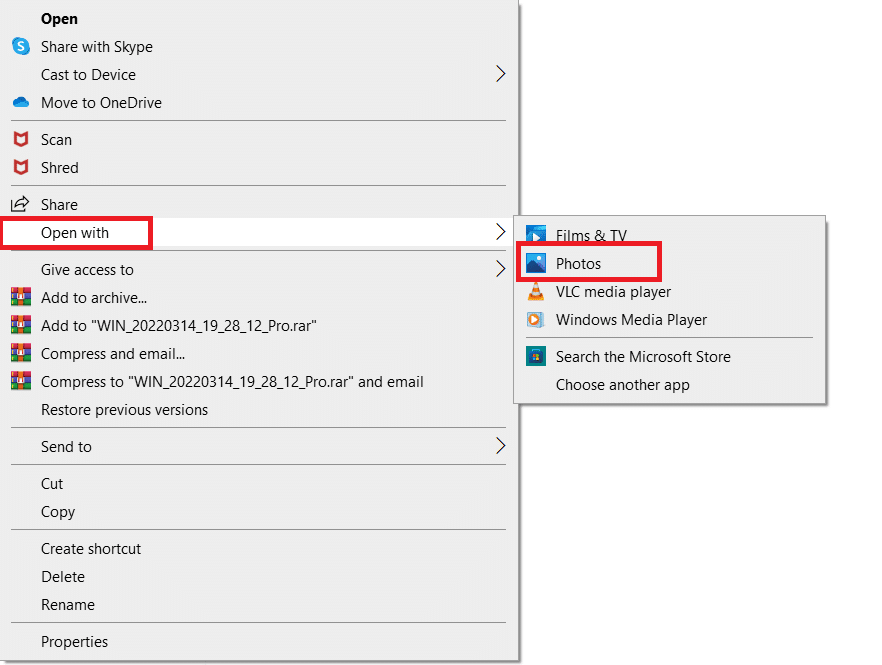
2. Avancez jusqu’à la section de la vidéo où vous souhaitez capturer des images et cliquez sur « Modifier et créer ».
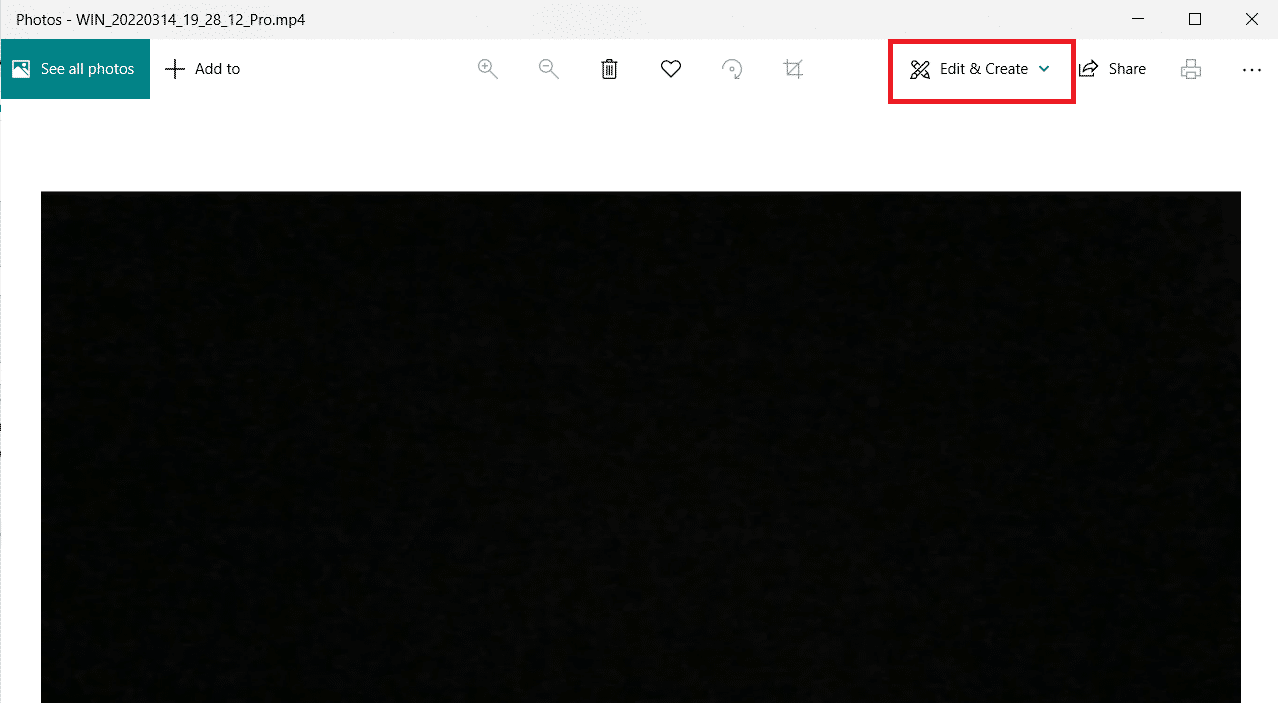
3. Cliquez sur « Enregistrer les photos ».
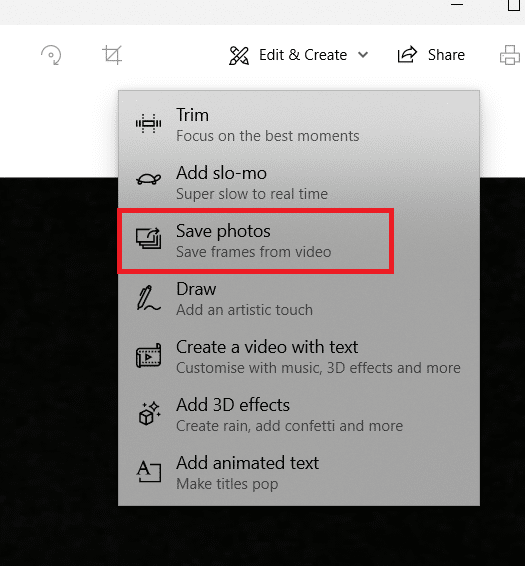
4. Elle sera enregistrée en tant qu’image animée en quelques secondes. Fermez l’application Photos.
5. Ouvrez de nouveau cette image animée dans l’application Photos.
6. Naviguez entre les images en utilisant les flèches directionnelles jusqu’à trouver celle qui vous convient.
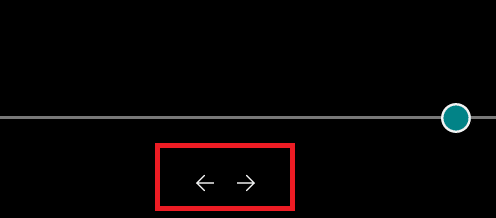
7. Répétez les étapes 2 et 3 pour enregistrer l’image.
Vous avez désormais extrait l’image souhaitée.
***
Nous espérons que ces informations vous ont été utiles et que vous avez réussi à extraire des images de vos vidéos. N’hésitez pas à nous faire part de la méthode que vous avez employée pour extraire des images. Si vous avez des questions ou des commentaires, laissez-les ci-dessous.